En su computadora con Windows 11 o Windows 10 es posible que en Explorador de Windows no se muestran miniaturas de archivos PDF, sino solo el icono predeterminado asignado a los archivos PDF.
Esto puede suceder incluso si usted Mostrar miniaturas se ha desactivado en el Explorador de Windows. Para solucionar este problema es necesario instalar Adobe Acrobat Reader.
Adobe Acrobat Reader le permite obtener una vista previa del contenido de un archivo PDF después de algunos ajustes. Luego sólo tienes que hacer clic en el archivo PDF para ver el contenido en un panel de la derecha. Así es como funciona.
Vista previa de PDF en el Explorador de Windows para Windows 11/10
Para empezar con descargar Acrobat Reader DC a tu computador. Instale Acrobat Reader DC siguiendo el proceso de instalación.
Luego abra Acrobat Reader DC. Luego haga clic en Editar y luego en Preferencias.
Luego haga clic en la categoría "General" y habilite la opción "Habilitar vistas previas en miniatura de PDF en el Explorador de Windows".
Haga clic en Aceptar en la parte inferior para confirmar.
Habrá uno appleSe instala con Acrobat Reader. Tenga cuidado de no interrumpir esta instalación. ¿No hay instalación automática? Entonces no funcionará debido a limitaciones de su sistema.
Ahora, si va a un archivo PDF en su computadora a través de Explorador de Windows luego haga clic en Ver, luego haga clic en Ver nuevamente y luego haga clic en Ventana de vista previa.
Ahora verá una ventana de vista previa a la derecha con el contenido de un archivo PDF.
espero que esto te ayude. ¡Gracias por leer!
Lea también:

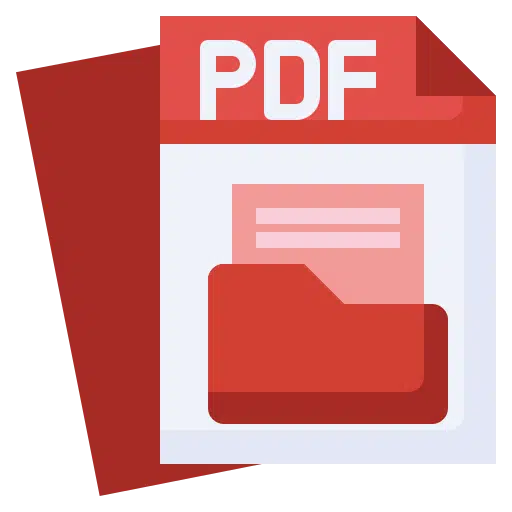
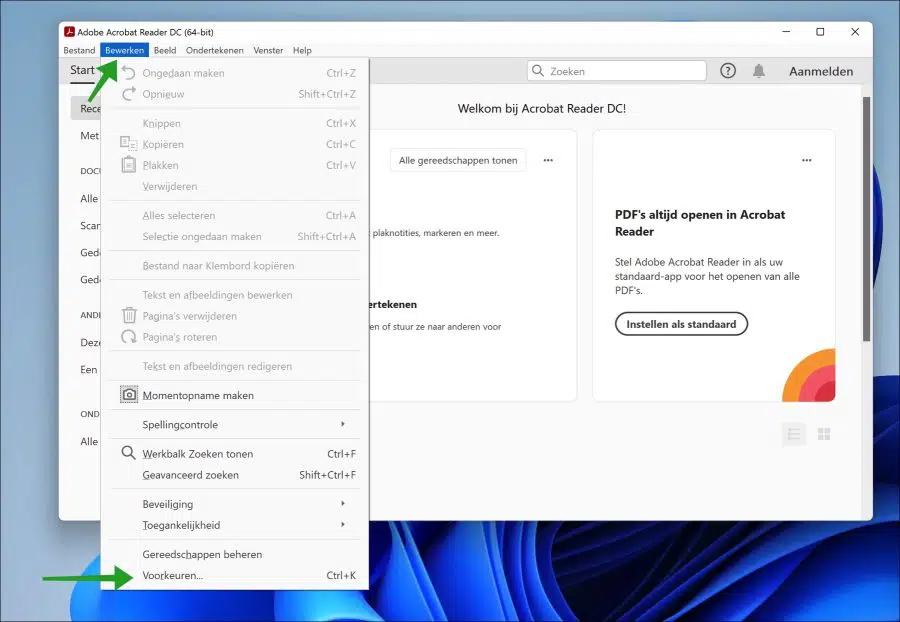
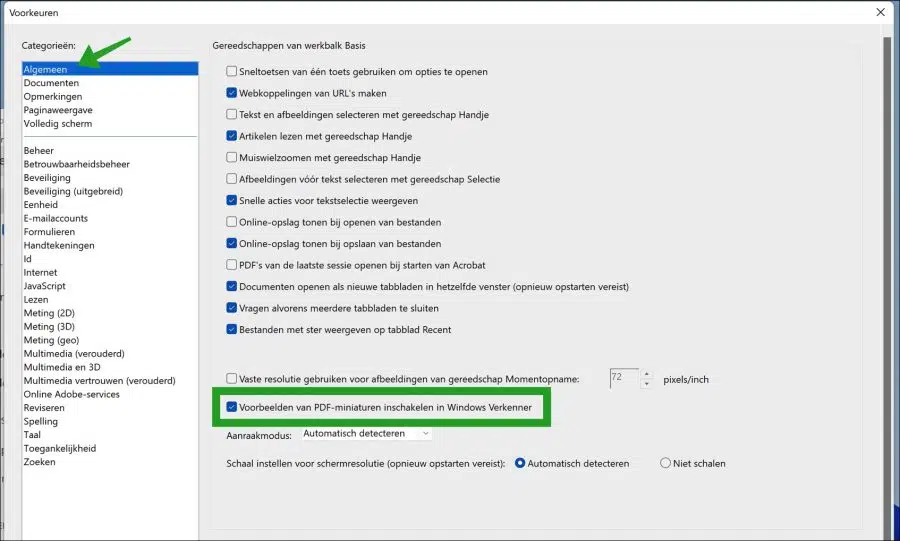
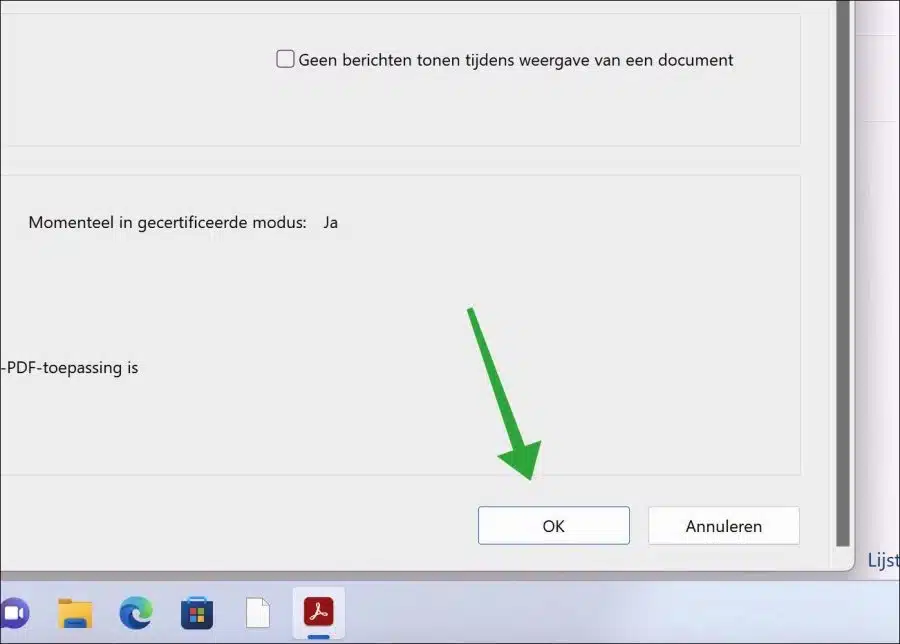
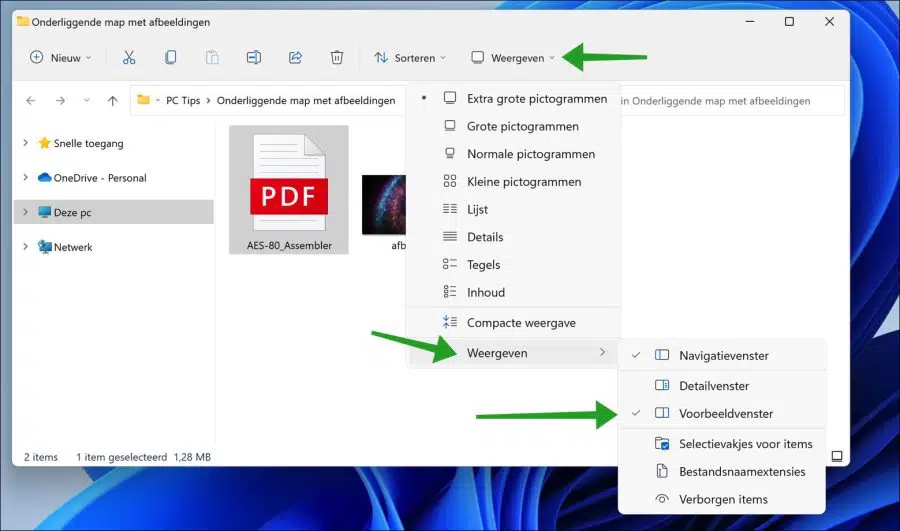
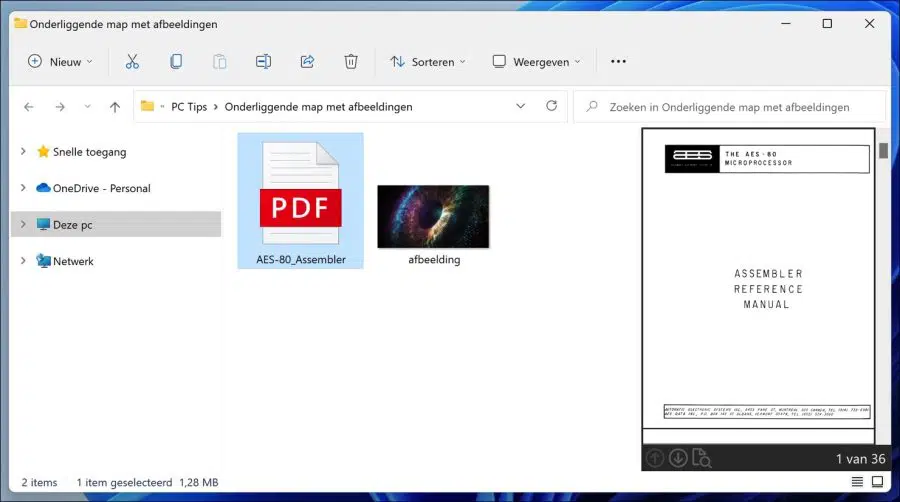
Me hubiera gustado agradecerte mucho, pero la solución que indicas no funciona (para mí), lástima para mí :-(.
Obtengo una vista previa de todo excepto los PDF
¡Ese también es el caso, lamentablemente!
¿Has hecho clic en Aceptar en la parte inferior? Después de marcar "Mostrar vistas previas de miniaturas de PDF en el Explorador de Windows".
Después de esto un appleSi no está instalado, debería funcionar. Ajusté las instrucciones, las probé con las últimas actualizaciones de Adobe Acrobat Reader y Windows 11 y todavía funciona.
Hola, me gustaría poder seleccionar y copiar el texto de estos documentos en la ventana de vista previa del Explorador que contiene archivos PDF. Tenía esta opción en el pasado pero no puedo recuperarla.
Saludos enero
Hola, lamentablemente esta no es una opción estándar en Windows 11. Posiblemente a través de una determinada aplicación, si alguien lo sabe, nos encantaría saberlo.